
कोई भी एंड्रॉइड डिवाइस आपको प्रकार के बावजूद फ़ाइलों को हटाने की अनुमति देता है, जिससे स्मार्टफोन की आंतरिक या बाहरी मेमोरी को मुक्त किया जाता है। हालांकि, कभी-कभी फाइलों के अंतिम गायब होने को "टोकरी" खंड का उपयोग करके रोका जा सकता है। लेख के ढांचे के भीतर, हम इस बारे में बताएंगे कि एंड्रॉइड पर रिमोट फ़ोटो कहां संग्रहीत की जाती हैं, साथ ही साथ टोकरी के कुल स्थान के बारे में भी।
एंड्रॉइड पर टोकरी खोजें
विंडोज़ और अधिकांश ऑपरेटिंग सिस्टम के विपरीत, एंड्रॉइड पर डिफ़ॉल्ट "टोकरी" अनुभाग गायब है, जबकि हटाए गए फाइलें रिकवरी की संभावना के बिना स्मृति से गायब हो जाती हैं। साथ ही, इस सुविधा के बावजूद, कुछ तृतीय पक्ष अनुप्रयोग अभी भी वसूली और अंतिम हटाने की संभावना के साथ दस्तावेजों के अस्थायी भंडारण के रूप में कार्यरत वांछित फ़ोल्डर जोड़ते हैं। हम केवल कुछ विकल्पों पर विचार करेंगे, लेकिन Google Play पर वैकल्पिक समाधान मौजूद हैं।अधिक पढ़ें:
एंड्रॉइड पर टोकरी की सफाई के तरीके
एंड्रॉइड पर रिमोट फाइलों को पुनर्स्थापित करें
विकल्प 1: ई एक्सप्लोरर
ईएस एक्सप्लोरर डिवाइस पर फ़ाइलों को प्रबंधित करने के लिए कई सुविधाएं प्रदान करने वाले सबसे लोकप्रिय फ़ाइल प्रबंधकों में से एक है। इस तरह की संभावनाओं में "टोकरी" खंड भी शामिल है, जिसका उपयोग आप दस्तावेज़ों को पुनर्स्थापित या हटा सकते हैं।
- इस एप्लिकेशन में टोकरी में जाने के लिए, मुख्य पृष्ठ पर, ऊपरी बाएं कोने में मेनू आइकन पर क्लिक करें और "टोकरी" आइटम ढूंढें। इसे भविष्य के उपयोग के लिए सक्रिय किया जाना चाहिए।
- स्विच करने के बाद, जहां डिवाइस पर फ़ाइलें हैं, जब आप हटाते हैं, तो उन्हें टोकरी में ले जाया जाएगा। मिटाए गए फ़ाइलों को देखने के लिए नाम फ़ोल्डर के साथ लाइन पर टैप करें।
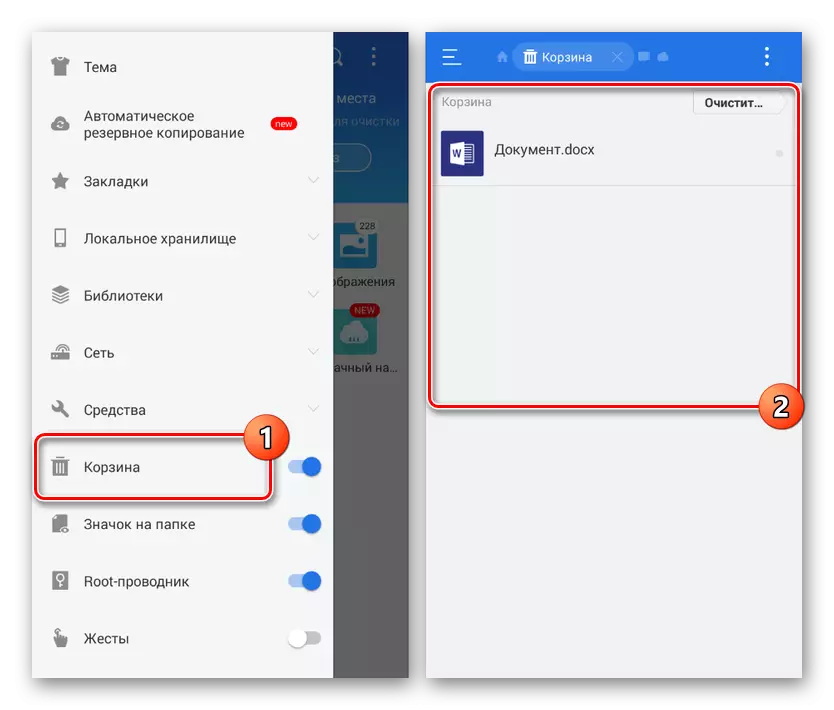
टोकरी का प्रबंधन ट्रूट बटन और प्रत्येक व्यक्तिगत फ़ाइल के मेनू में नियंत्रण कक्ष में प्रदर्शित होता है।

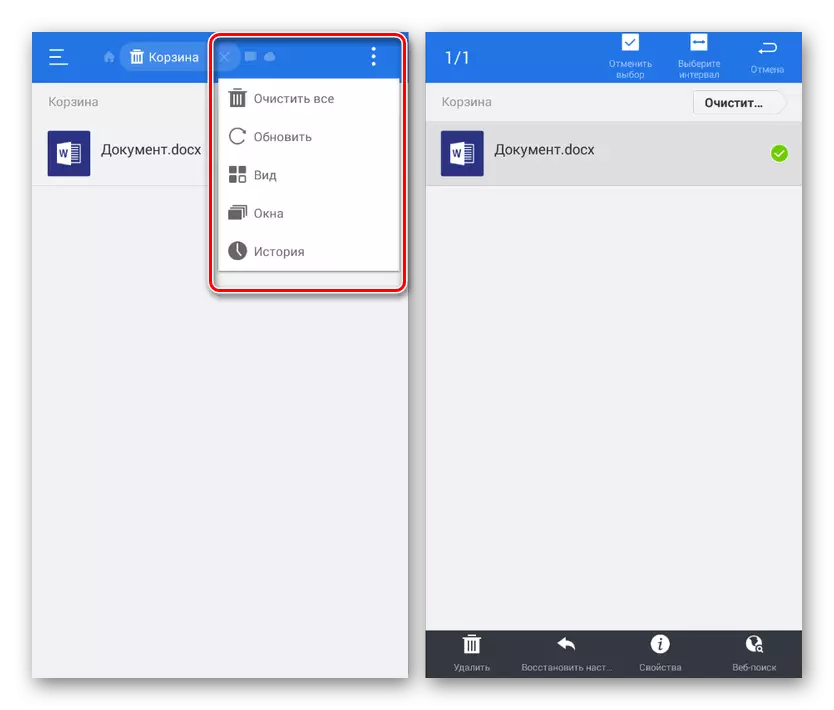
विकल्प 2: डंपस्टर टोकरी
ईएस कंडक्टर के विपरीत, शीर्षक के अनुसार यह एप्लिकेशन, हटाए गए दस्तावेज़ों के अस्थायी भंडारण में केवल एक कार्य प्रदान करता है। यही कारण है कि कार्यक्रम को स्थापित करने और चलाने के लिए पर्याप्त है ताकि सभी एक बार रिमोट फाइलों के साथ खुद को परिचित कर सकें।
Google Play Market से कार्ट डंपस्टर डाउनलोड करें
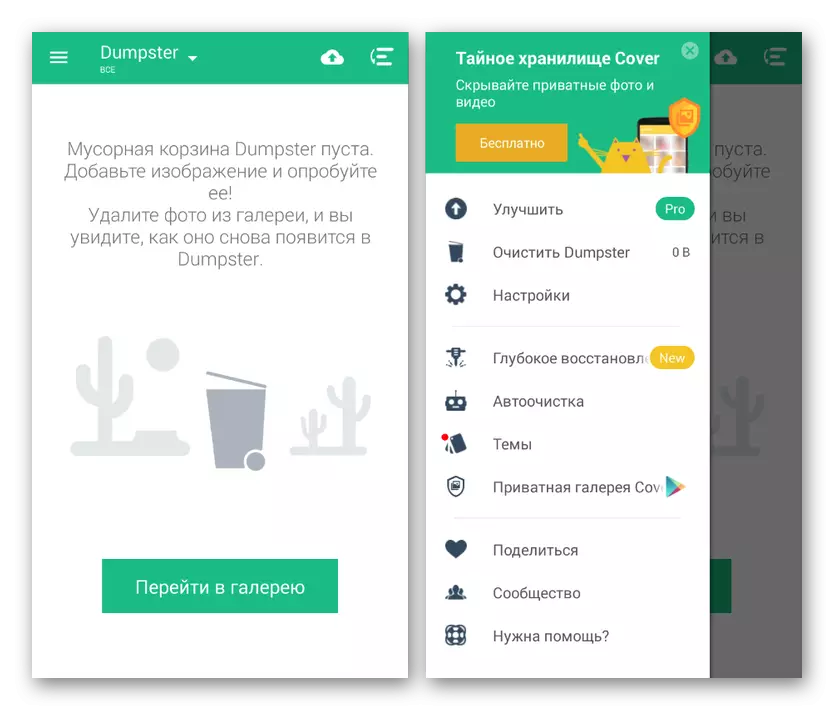
इस मामले में, केवल कुछ एक्सटेंशन समर्थित हैं, यही कारण है कि पहला एप्लिकेशन अधिक कुशल है। इसके अलावा, प्रो संस्करण के अधिग्रहण के अधीन, कई डंपस्टर टोकरी कार्यों को शुल्क के आधार पर प्रदान किया जाता है।
विकल्प 3: क्लाउड सेवा
क्लाउड में फ़ाइलों को संग्रहीत करने के लिए कई क्लाउड सेवाएं, बिल्कुल एकाधिक रिकवरी और अंतिम फ़ाइल विलोपन सुविधाओं के साथ एक टोकरी भी प्रदान करती हैं। यह स्मार्टफोन की तुलना में ऑनलाइन सेवा के लिए पसंद करता है, लेकिन यह आपको दस्तावेज़ों को प्रोग्राम के मुख्य मेनू के माध्यम से अस्थायी भंडारण में स्थानांतरित करने की अनुमति देता है।
यांडेक्स डिस्क
- Yandex ड्राइव एप्लिकेशन में अस्थायी संग्रहण पर जाने के लिए, स्टार्ट पेज खोलें और स्क्रीन के ऊपरी बाएं कोने में मुख्य मेनू का विस्तार करें। प्रस्तुत सूची से, "टोकरी" का चयन करें।
- उसके बाद, एक विंडो सभी कभी भी दूरस्थ फ़ाइलों के साथ प्रदर्शित की जाएगी, लेकिन केवल तभी जब इस कार्यक्रम का उपयोग किया गया हो। अन्यथा, दस्तावेजों को हटा दिया जाएगा, "टोकरी" से लाभ के लिए लागू नहीं किया जाएगा।
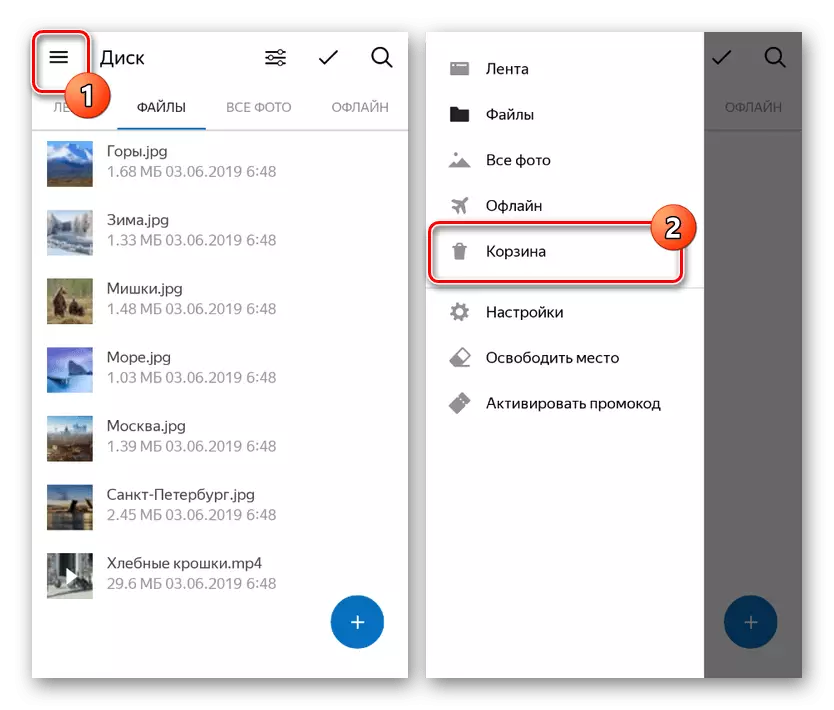
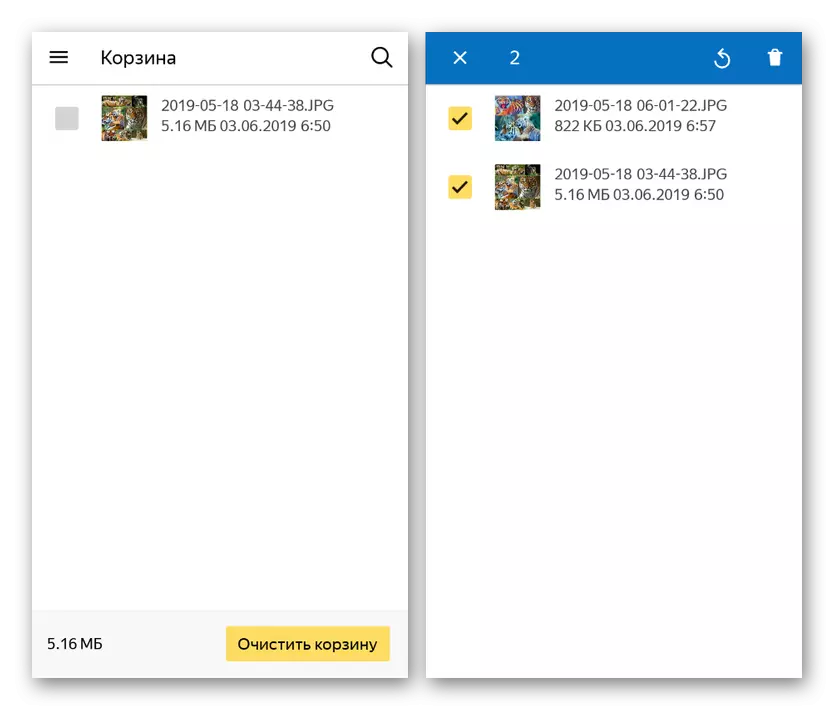
गूगल ड्राइव।
- Yandex डिस्क के समानता द्वारा Google क्लाउड सेवा के प्रबंधन के लिए आधिकारिक ऐप, स्वचालित फ़ाइल सिंक्रनाइज़ेशन प्रदान करता है। इस कारण से, डिवाइस पर पाए गए सभी दस्तावेज और Google ड्राइव का उपयोग करके हटाए गए "टोकरी" खंड में स्थानांतरित किए जाएंगे।
- आप स्क्रीन के बाएं कोने में बदलकर और "टोकरी" आइटम का चयन करके मुख्य मेनू के माध्यम से एक अनुभाग पा सकते हैं। विचार करें, सिंक्रनाइज़ेशन की अनुपस्थिति में, क्लाउड से फ़ाइलों की प्रतियां टोकरी में हटा दी जाएंगी, न कि डिवाइस से।
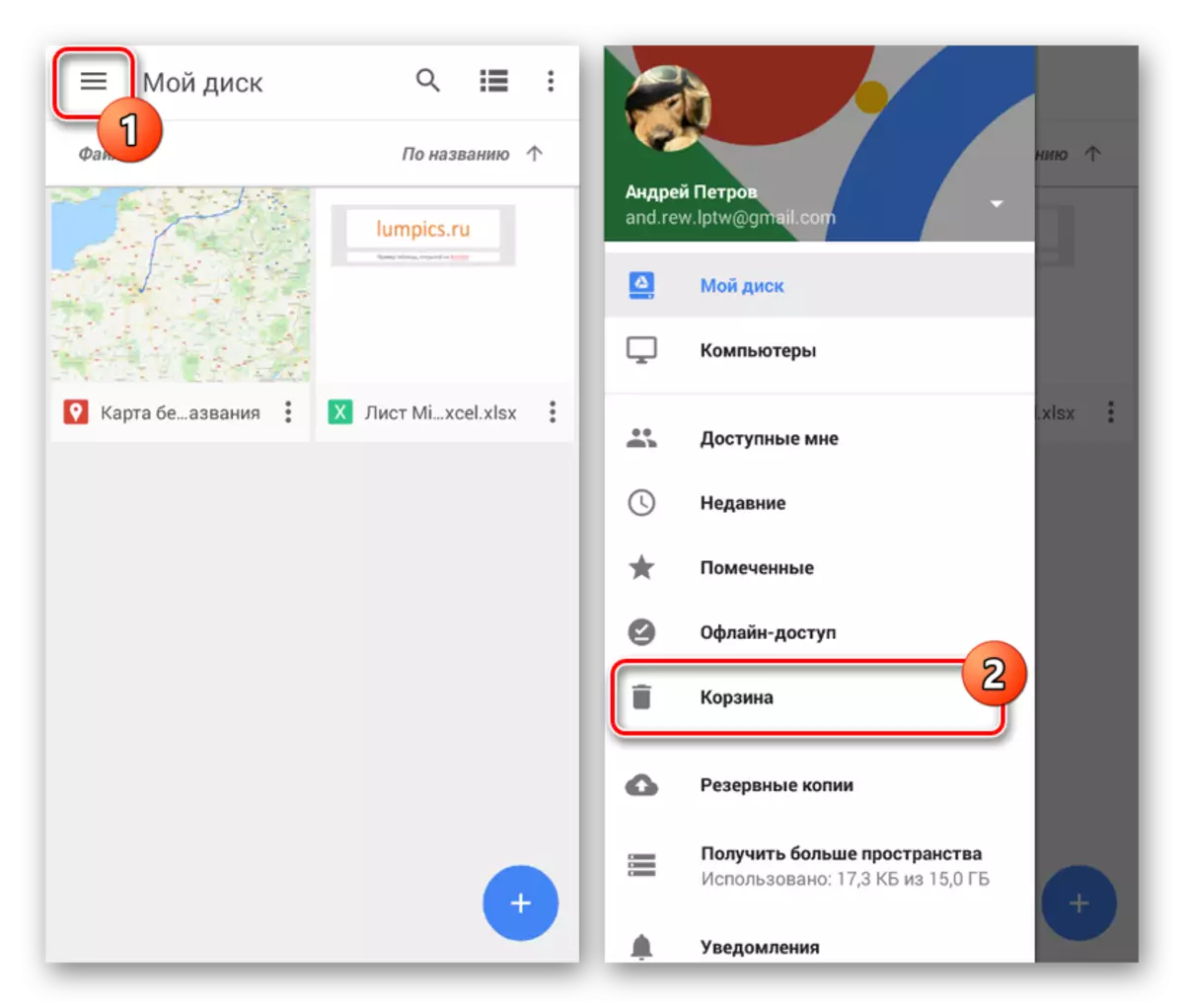
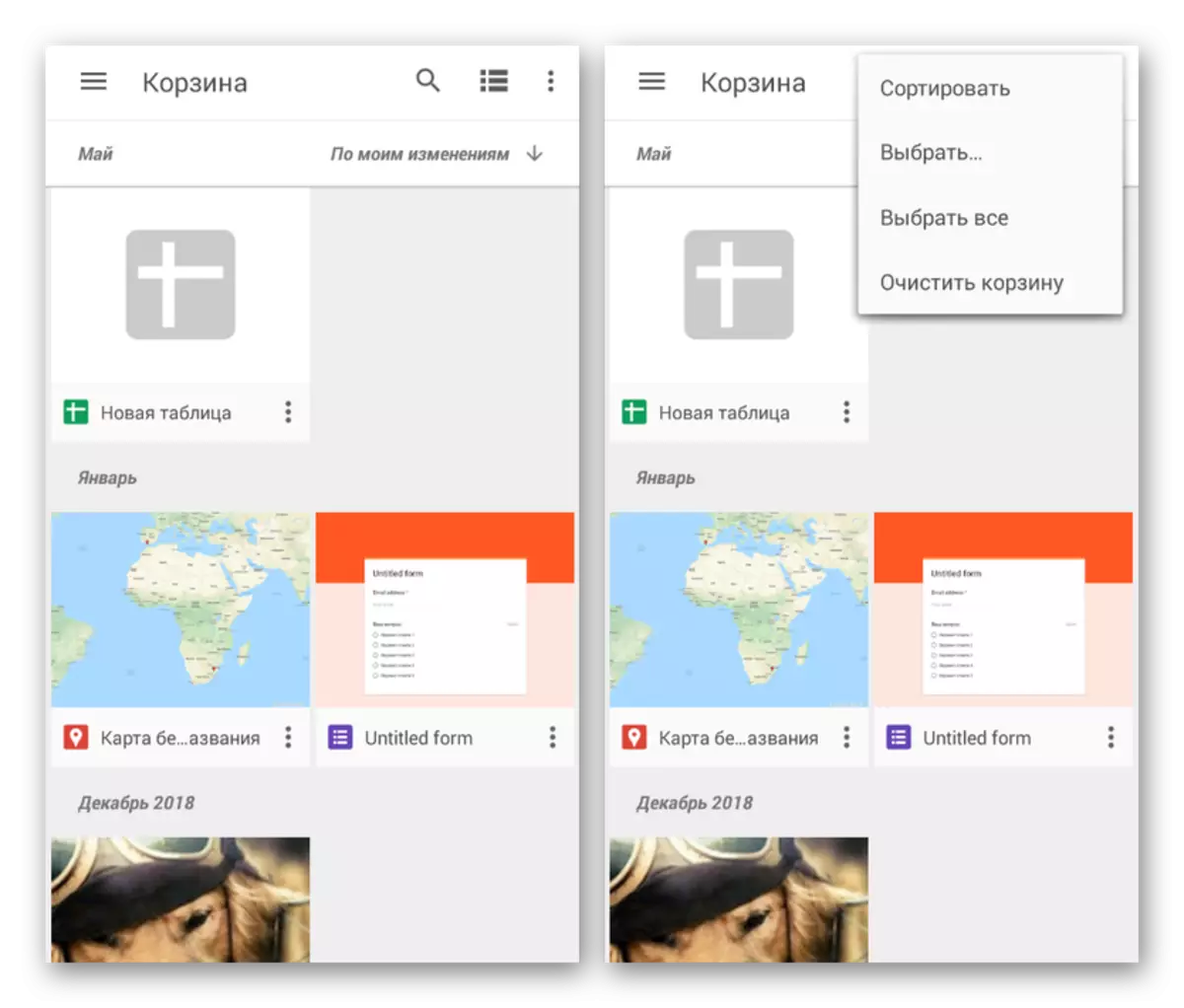
विकल्प 4: Google फोटो
यदि आप क्लाउड स्टोरेज के साथ स्मार्टफ़ोन पर ग्राफिक और वीडियो फ़ाइलों को स्वचालित रूप से सिंक करने के लिए डिज़ाइन किए गए अधिकारी Google फ़ोटो का उपयोग करते हैं, तो आप टोकरी का भी उपयोग कर सकते हैं। जैसा कि क्लाउड सेवाओं के साथ स्थिति में, टोकरी में हटाना सिंक्रनाइज़ेशन पर स्विच करने के बाद और केवल कार्यक्रम के मुख्य मेनू के माध्यम से किया जाता है।
- Google फोटो मेनू के माध्यम से इस मामले में एक टोकरी उपलब्ध है। दूरस्थ फ़ाइलों की सूची देखने के लिए, आइटम आइटम का चयन करें।
- एप्लिकेशन में "टोकरी" प्रबंधन के प्रबंधन में पहले विचार किए गए एनालॉग से भिन्न नहीं होता है। साथ ही, फ़ाइलों का भंडारण समय 60 दिनों तक सख्ती से सीमित है।
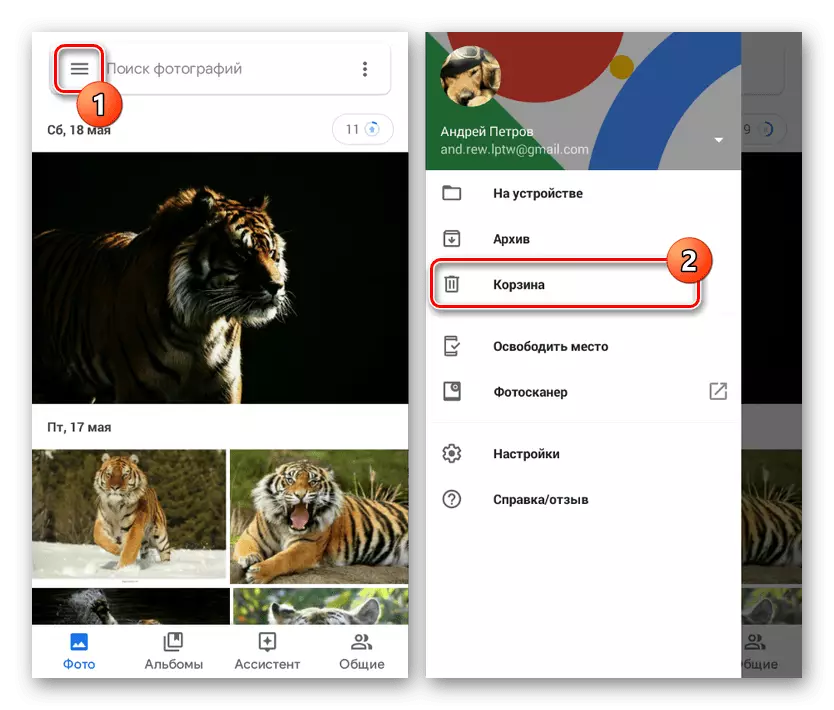
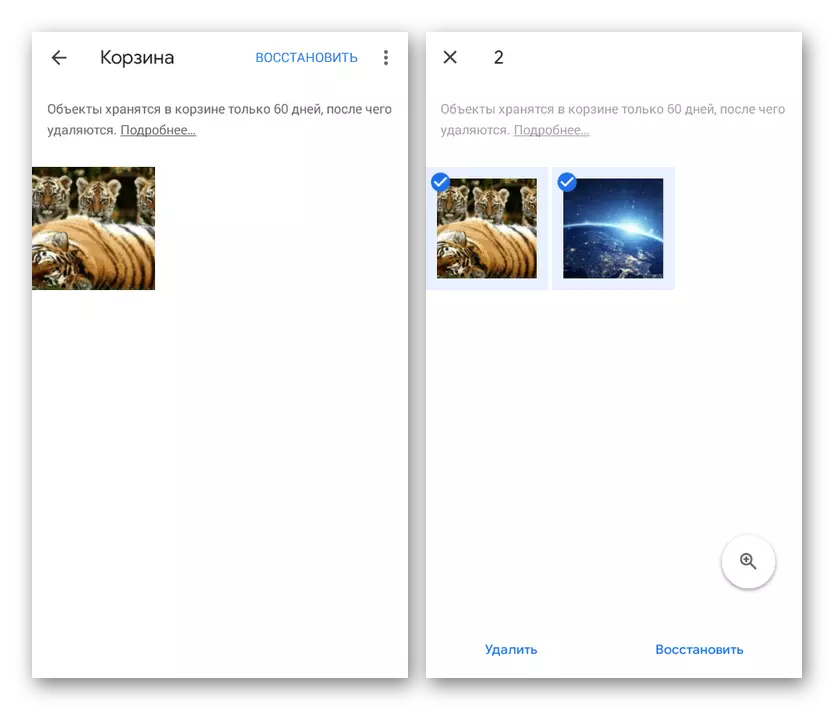
विकल्प 5: गैलरी में टोकरी
इस विधि के पास पिछले एक के साथ बहुत आम है, क्योंकि यह विशेष रूप से ग्राफिक फ़ाइलों द्वारा सीमित है, लेकिन यह आपको विशेष अनुप्रयोगों को स्थापित किए बिना "टोकरी" अनुभाग तक पहुंचने की अनुमति देता है। आप केवल कुछ ब्रांडेड उपकरणों जैसे सैमसंग या ज़ियामी जैसे वांछित फ़ोल्डर खोल सकते हैं। आम तौर पर, कार्य सभी मामलों में समान होते हैं और मानक "गैलरी" के उपयोग में कम होते हैं।

आवेदन के प्रकार के बावजूद, टोकरी "गैलरी पैरामीटर" खंड में मुख्य पृष्ठ पर स्थित है। साथ ही, क्लाउड स्टोरेज के साथ सिंक्रनाइज़ेशन को सक्षम करने के लिए कभी-कभी आवश्यक होता है।
निष्कर्ष
विचार विकल्पों के अलावा, एंड्रॉइड डिवाइस पर एक बार रिमोट फाइलों तक पहुंचें स्मार्टफोन को विशेष कार्यक्रमों में से एक के लॉन्च के साथ स्मार्टफोन को कनेक्ट करके कनेक्ट किया जा सकता है। सबसे प्रासंगिक साधन डिस्क ड्रिल और डेटा एंड्रॉइड रिकवरी हैं। साथ ही, इस तरह के विधियों का उद्देश्य फ़ाइलों को बहाल करने के उद्देश्य से किया जाता है, और निष्कासन नहीं किया जाता है, और कई स्थितियों में अक्षम हो सकता है।
